Викачуємо фотографії ВКонтакте
Іноді, незалежно від основної причини, у користувачів соціальної мережі ВКонтакте виникає необхідність зберегти до себе на комп'ютер будь-яку картинку або фотографію. Виконати подібне досить легко, проте не всі господарі персональних сторінок на сайті VK.com знають, як правильно це зробити, щоб в результаті було завантажено потрібне зображення в хорошій якості і в комфортабельному форматі, який підтримується більшістю пристроїв.
Викачуємо фото на комп'ютер
У випадку з збереженням різних зображень з соціальної мережі ВКонтакте, справи йдуть так само, як і з будь-яким хостингом картинок. Таким чином, кожна людина може без проблем завантажити до себе фотографію, використовуючи основний функціонал будь-якого інтернет-браузера.
Останні оновлення інтерфейсу VK привнесли кілька змін, що, зокрема, відноситься до заборони можливості збереження картинок із загального уявлення або постів.
Тут же варто враховувати, що на сайті цієї соц. мережі картинки переглядають не так, як на різних сайтах з зображеннями, тобто, при натисканні на картинку в загальному уявленні відкривається лише її кілька зменшена до оптимальних розмірів копія, в залежності від дозволу вікна вашого інтернет-оглядача. Саме внаслідок такої особливості важливо ознайомитися з інструкцією правильного збереження файлів зображень з ВКонтакте на комп'ютер.
Читайте також: Як додати , приховати і видалити фотографії ВК
- Перейдіть на сайт ВКонтакте і перейдіть на сторінку, де знаходиться завантажуване зображення.
- Відкрийте вибране фото в режимі повноекранного перегляду, кликнув по ньому.
- Наведіть курсор миші на пункт «Ще», розташований на нижній панелі управління фотографією.
- Серед представленого списку функцій виберіть пункт «Відкрити оригінал».
- На новій вкладці буде представлений оригінал зображення, що володіє початковими розмірами і виключає будь-який вплив системи стиснення даної соціальної мережі.
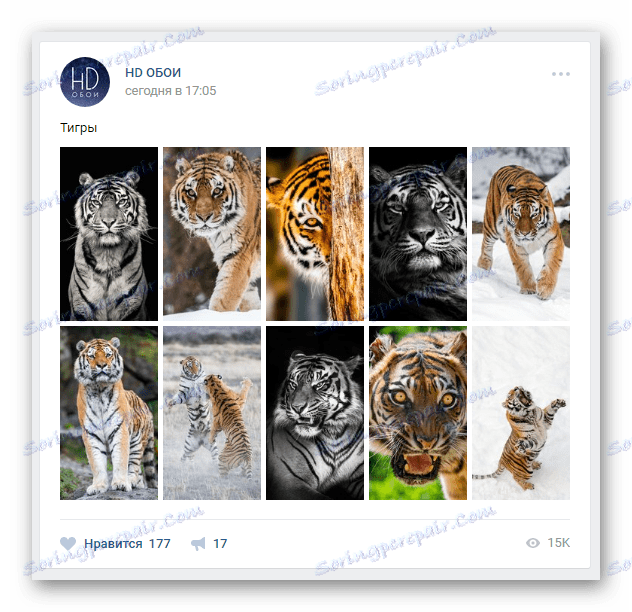
Різновид картинки значення не має, тобто, це може бути широкоформатний Обоіна або ж демотиватор в низькій роздільній здатності.
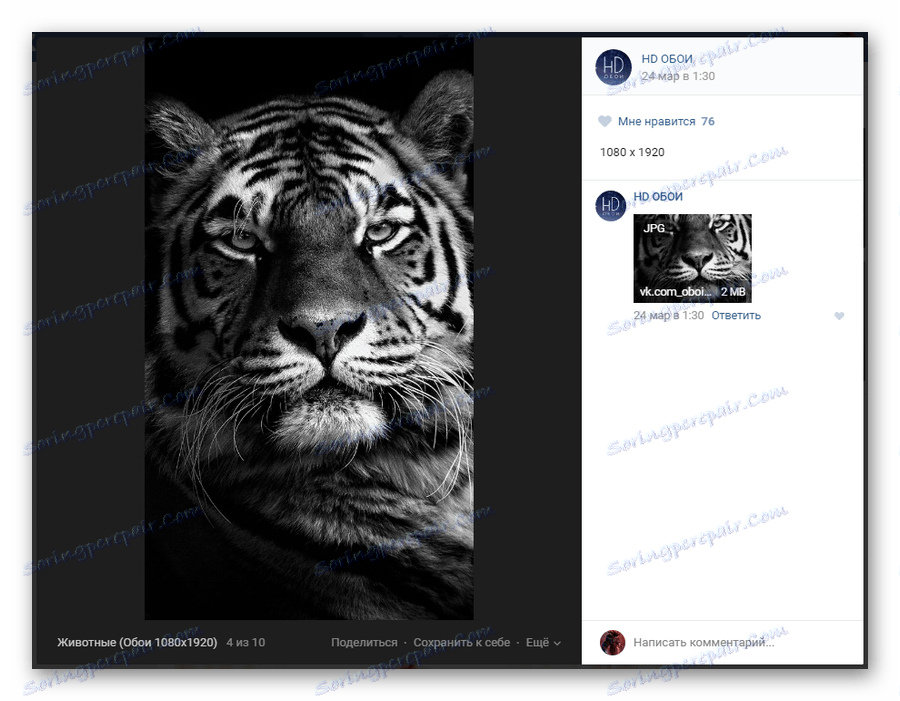

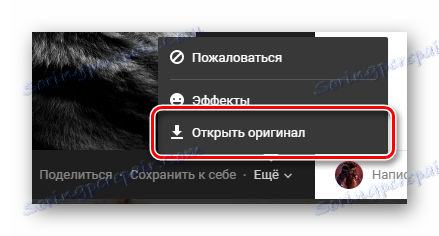
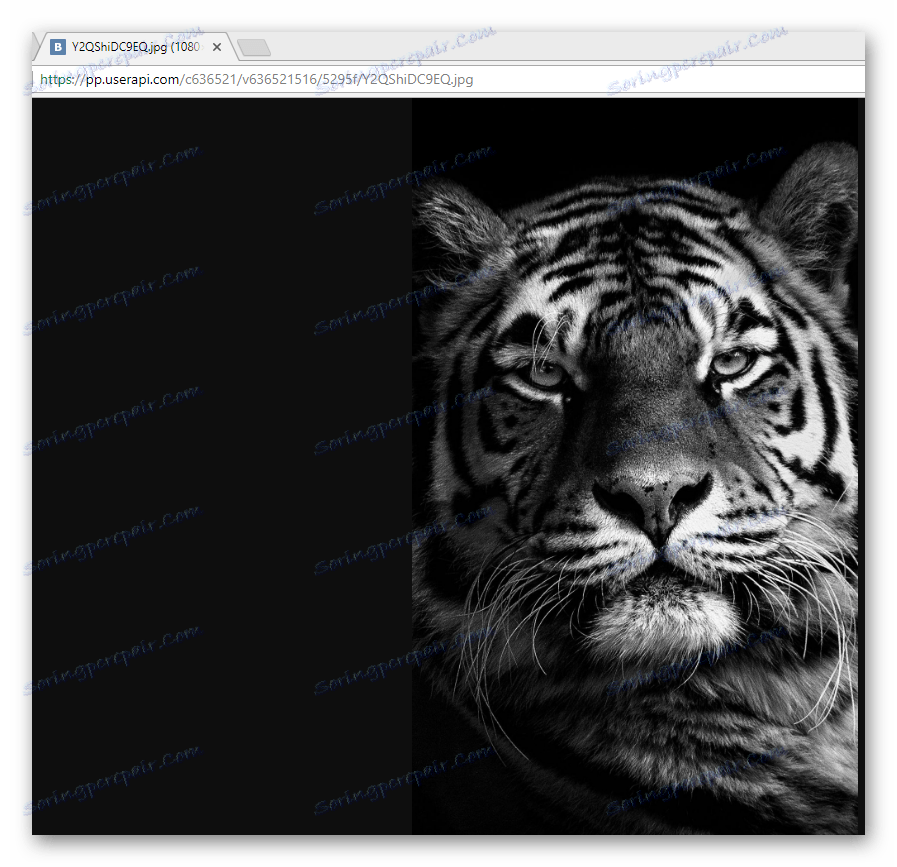
Також в до всього сказаного варто додати, що нерідко в групах, які роблять акцент на публікації виключно широкоформатних якісних картинок, зображення в оригінальному вигляді можна знайти в коментарях до запису. Пов'язано це з тим, що в подібних паблік, зазвичай, завантажується дві версії фото - велика і поменше. Крім того, це також можливо спостерігати тоді, коли викладаються файли в png форматі не підтримується в цій соц. мережі.
- Відкривши картинку в режимі повноекранного перегляду зверніть увагу на праву частину вікна і, зокрема, перший коментар.
- Клацніть по розміщеному подібним чином документу, щоб відкрити оригінал картинки.
- Клацніть по розміщеному подібним чином документу, щоб відкрити оригінал картинки.
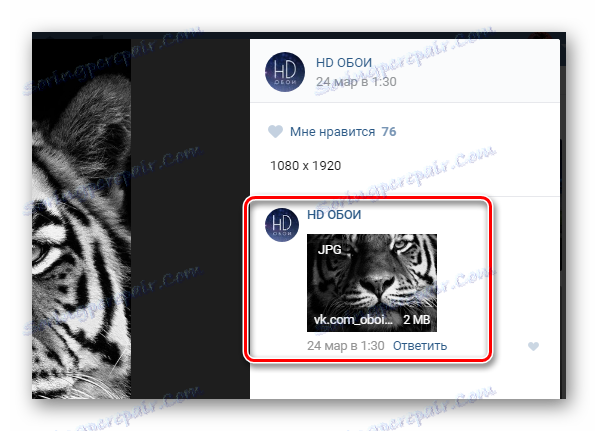
Таке буває не тільки в спеціалізованих групах, але і в багатьох інших місцях. Таким чином, рекомендується детально вивчати коментарі до фотографії, якщо вас дійсно зацікавило зображення.
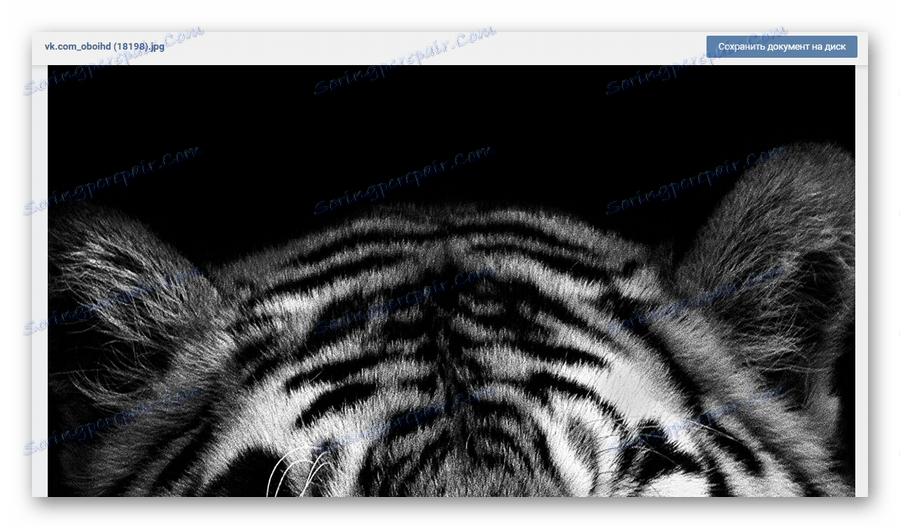
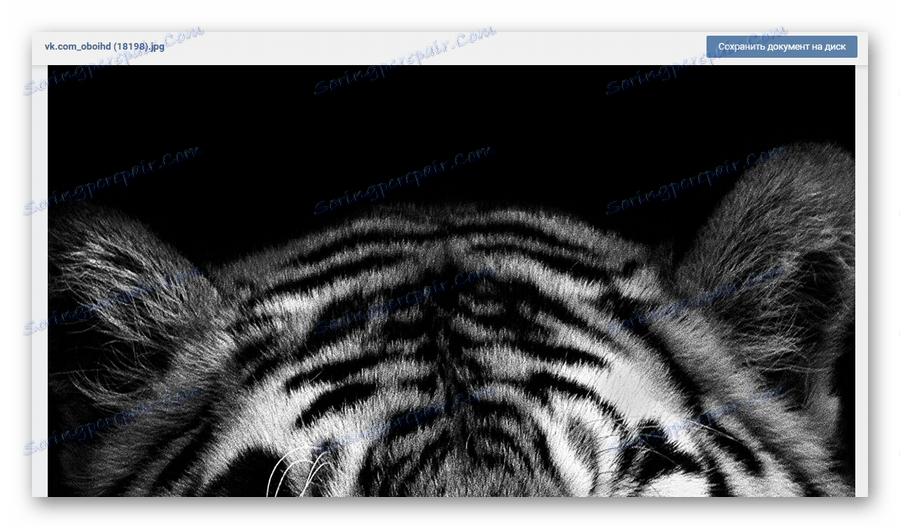
Всі інші дії, що стосуються безпосередньо скачування фотографії, є ідентичними для обох описаних випадків відкриття зображення в реальних розмірах.
- Клацніть правою клавішею миші в рамках картинки на новій вкладці і виберіть пункт «Зберегти зображення як ...».
- Через відкрилося меню провідника виберіть папку, куди буде збережена дана фотографія.
- Пропишіть будь-який зручний для вас назва в рядок «Ім'я файлу».
- Рекомендується простежити, що файл має один з найбільш комфортабельних форматів - JPG або PNG, в залежності від різновиду картинки. Якщо вказано будь-яке інше розширення, змініть в рядку «Тип файлу» за замовчуванням зазначений параметр на «Все файли».
- Після цього додайте в кінці назви зображення в рядку «Файл» потрібний формат.
- Натисніть кнопку «Зберегти», щоб завантажити вподобане зображення до себе на комп'ютер.
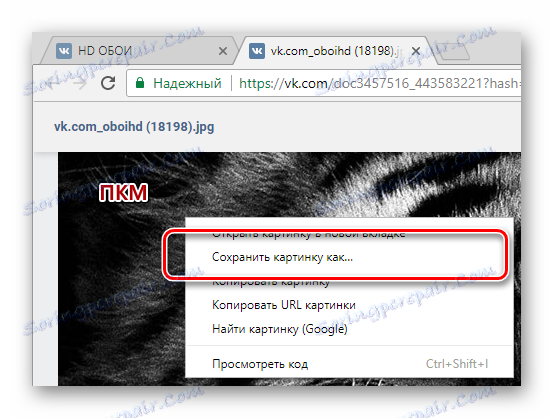
Найменування потрібного пункту може відрізнятися в залежності від використовуваного інтернет-браузера. В цілому ж, процес є завжди однаковим.
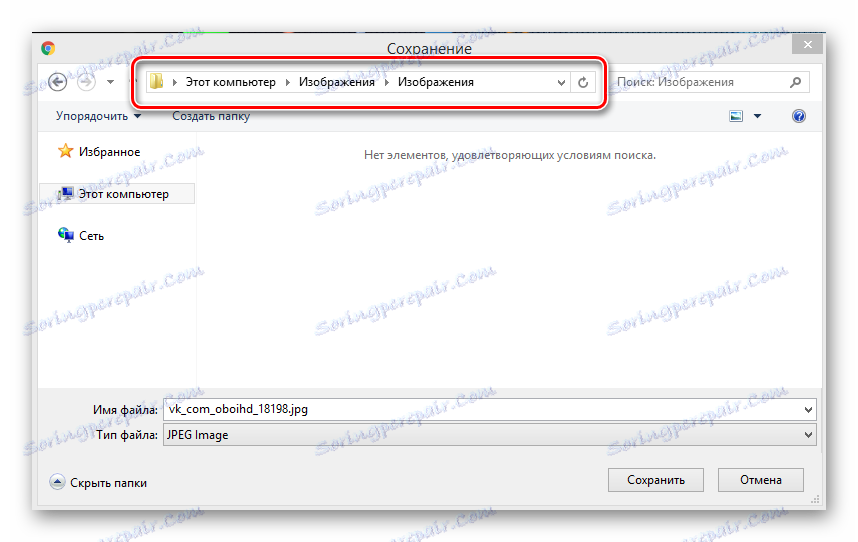



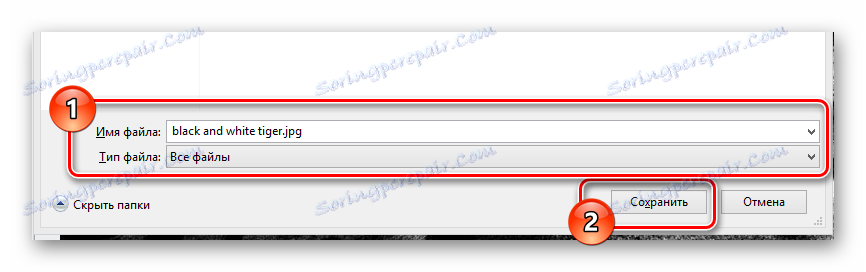
На цьому інструкція по процесу завантаження фотографій з ВКонтакте закінчується. Проблем в процесі виконання всіх приписів у вас виникнути не повинно, але навіть так ви завжди можете перевірити ще раз власні дії, виправивши невдале скачування на успішне. Бажаємо всього найкращого!